Bereitstellungssteuerung mithilfe von Genehmigungen
Azure DevOps Services | Azure DevOps Server 2022 | Azure DevOps Server 2019
Mit Azure-Releasepipelines können Sie manuelle Bereitstellungsgenehmigungen für jede Stufe in einer Releasepipeline aktivieren, um Ihren Bereitstellungsworkflow zu steuern. Bei Verwendung von Genehmigungen in einer Pipeline wird die Bereitstellung an jedem Punkt angehalten, an dem eine Genehmigung erforderlich ist, bis die angegebene genehmigende Person die Genehmigung erteilt, das Release ablehnt oder die Genehmigung einem anderen Benutzer bzw. einer anderen Benutzerin zuweist.
Bereitstellungsgenehmigungen
Sie können Genehmigungen für den Beginn einer Stufe (Genehmigungen vor der Bereitstellung), für das Ende einer Stufe (Genehmigungen nach der Bereitstellung) oder für beides einrichten.
Genehmigungen vor der Bereitstellung
Wählen Sie Ihre klassische Releasepipeline und das Symbol Bedingungen vor der Bereitstellung aus, und klicken Sie dann auf die Umschaltschaltfläche, um Genehmigungen vor der Bereitstellung zu aktivieren.
Fügen Sie unter Genehmigende Personen die entsprechenden Personen hinzu, und wählen Sie dann unter Timeout einen Timeoutzeitraum aus. Sie können der Liste der genehmigenden Personen mehrere Benutzer*innen oder Gruppen hinzufügen. Sie können abhängig vom Bereitstellungsworkflow auch Genehmigungsrichtlinien auswählen.
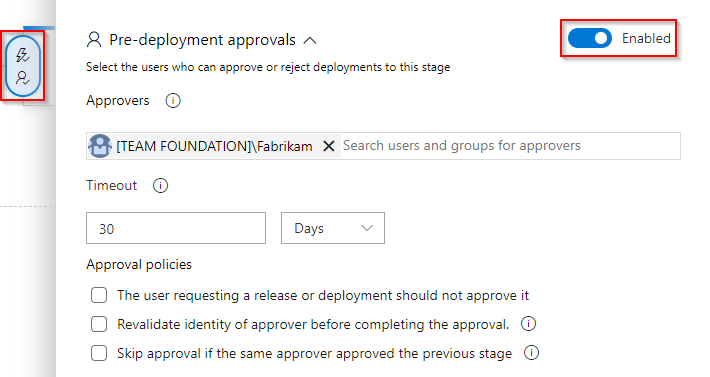
Hinweis
Azure DevOps erweitert Azure Active Directory-Gruppen beim Bereitstellen von Benachrichtigungen nicht. Wenn Sie Azure AD-Gruppen verwenden müssen, empfehlen wir, dass Sie Ihrem Abonnement einen E-Mail-Alias als expliziten Empfänger hinzufügen und diesen Alias ihrer AD-Gruppe zuordnen, falls zutreffend für Ihr Szenario.
Genehmigungen nach der Bereitstellung
Wählen Sie Ihre klassische Releasepipeline und dann das Symbol Bedingungen nach der Bereitstellung aus, und klicken Sie dann auf die Umschaltschaltfläche, um Genehmigungen nach der Bereitstellung zu aktivieren.
Fügen Sie unter Genehmigende Personen die entsprechenden Personen hinzu, und wählen Sie dann unter Timeout einen Timeoutzeitraum aus. Sie können der Liste der genehmigenden Personen mehrere Benutzer*innen oder Gruppen hinzufügen. Sie können abhängig vom Bereitstellungsworkflow auch Genehmigungsrichtlinien auswählen.
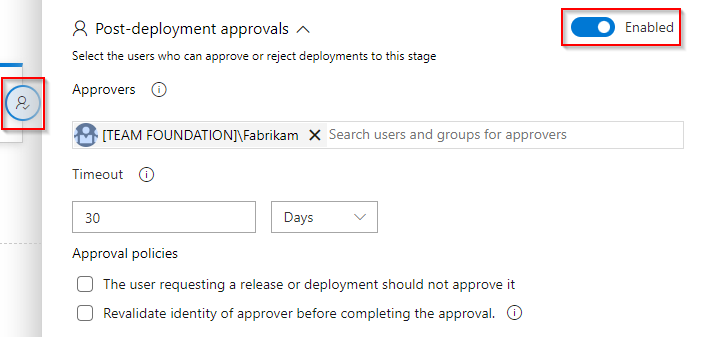
Hinweis
Genehmigende Personen für die Bereitstellung müssen über die BerechtigungReleases anzeigen verfügen.
Genehmigende Personen: Wenn eine Gruppe als genehmigende Person angegeben wird, ist nur ein*e Benutzer*in aus dieser Gruppe erforderlich, um die Bereitstellung zu genehmigen, fortzusetzen oder abzulehnen.
Timeout: Wenn innerhalb des Timeoutzeitraums keine Genehmigung erteilt wird, wird die Bereitstellung abgelehnt.
Genehmigungsrichtlinien:
- Um die Sicherheit zu erhöhen, können Sie diese Genehmigungsrichtlinie hinzufügen. So können Sie verhindern, dass der*die Benutzer*in, der bzw. die die Version angefordert hat, sie genehmigt. Wenn Sie mit Genehmigungen experimentieren, deaktivieren Sie diese Option, damit Sie Ihre eigenen Bereitstellungen genehmigen oder ablehnen können. Weitere Informationen zu Identitätsvariablen finden Sie unter Wie werden die Identitätsvariablen festgelegt?.
- Mit dieser Richtlinie können Sie die Multi-Faktor-Authentifizierung im Releasegenehmigungsflow erzwingen. Wenn diese Richtlinie aktiviert ist, werden genehmigende Personen aufgefordert, sich vor der Genehmigung von Releases erneut anzumelden. Dieses Feature ist nur in Azure DevOps Services für von Microsoft Entra unterstützte Konten verfügbar.
- Reduzieren Sie die Benutzerworkload, indem Sie nachfolgende Eingabeaufforderungen automatisch genehmigen, wenn der angegebene Benutzer bzw. die angegebene Benutzerin die Bereitstellung bereits für eine frühere Stufe in der Pipeline genehmigt hat (gilt nur für Genehmigungen vor der Bereitstellung).
Genehmigungsbenachrichtigungen
Sie können Benachrichtigungen über Ihre Projekteinstellungen aktivieren, um Releaseereignisse zu abonnieren. E-Mails werden mit Links zur Zusammenfassungsseite an genehmigende Personen gesendet, auf der sie die Freigabe genehmigen/ablehnen können.
Wählen Sie in Ihrem Projekt
 Projekteinstellungen aus.
Projekteinstellungen aus.Wählen Sie im linken Navigationsbereich Benachrichtigungen und dann Neues Abonnement>Release aus, um ein neues Ereignisabonnement hinzuzufügen.
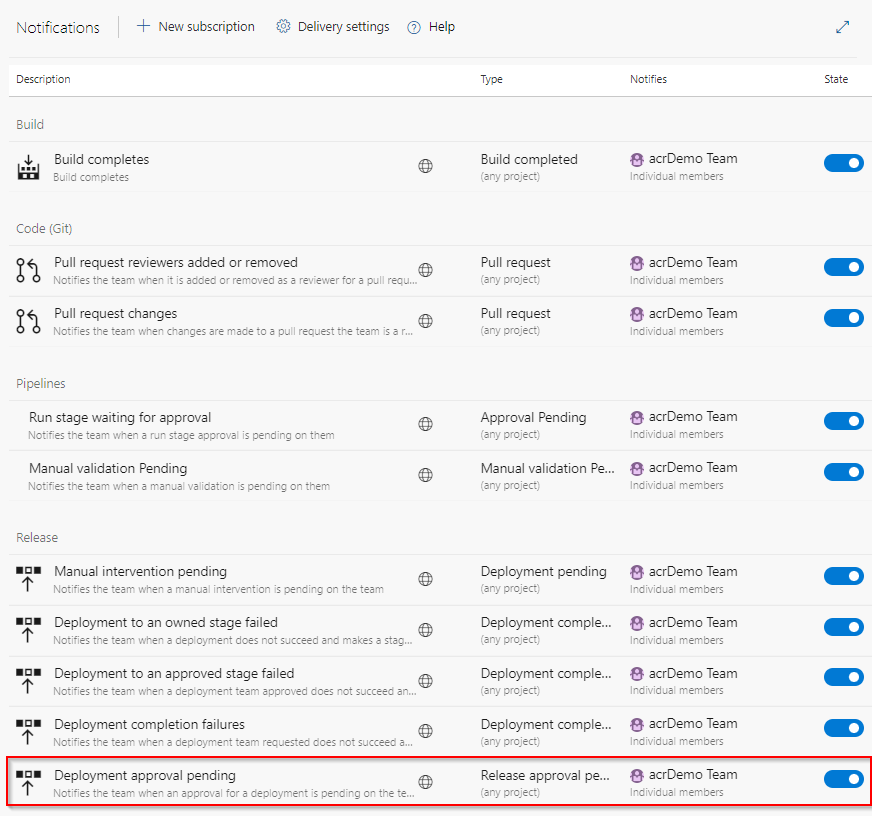
Verwandte Artikel
Feedback
Bald verfügbar: Im Laufe des Jahres 2024 werden wir GitHub-Issues stufenweise als Feedbackmechanismus für Inhalte abbauen und durch ein neues Feedbacksystem ersetzen. Weitere Informationen finden Sie unter https://aka.ms/ContentUserFeedback.
Feedback senden und anzeigen für